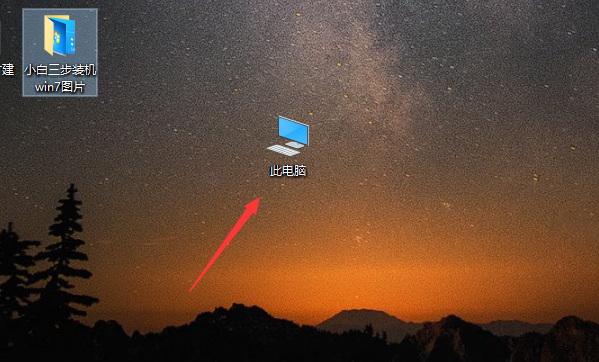
有的朋友为了保护自己的隐私,会选择将一些文件隐藏起来,需要显示的时候就需要将隐藏的文件显示出来了,那么windows10隐藏文件夹怎么显示呢?其实怎么显示隐藏文件夹的方法还是非常简单的,下面我们来看看windows10隐藏文件夹怎么显示。
windows10隐藏文件夹怎么显示?具体方法如下:
1、打开"我的电脑",如果有打开一窗口,就跳过这一步;
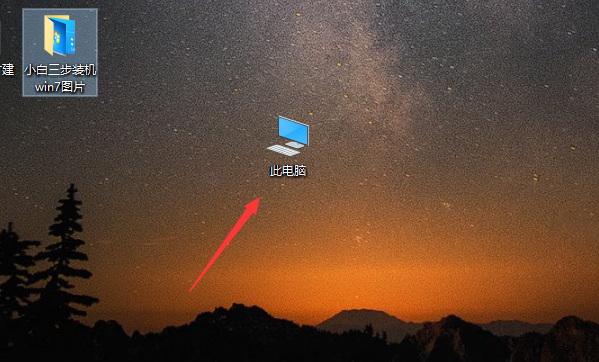
2、点击查看,打开查看选项;
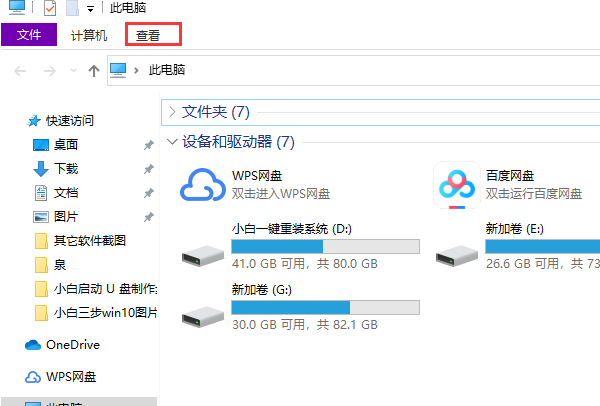
3、取消勾选"显示隐藏的文件.文件夹和驱动器",点击确定就可查看隐藏文件。
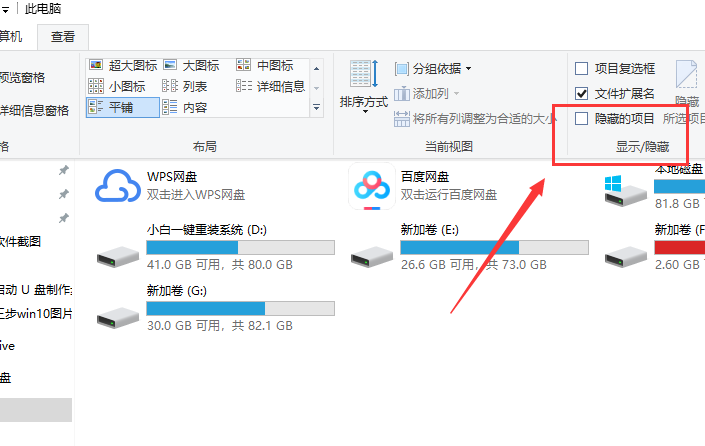
4、如果你熟悉操作系统,建议取消勾选"隐藏受保护的操作系统文件"。
以上就是小编带来的windows10隐藏文件夹怎么显示的全部内容,希望可以提供帮助。






 粤公网安备 44130202001059号
粤公网安备 44130202001059号